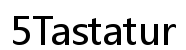Einführung
Im digitalen Zeitalter ist das Smartphone unser täglicher Begleiter, der uns durch Kommunikation und Informationsverarbeitung unterstützt. Ein entscheidender Bestandteil dieser Erfahrung ist die Bildschirmtastatur, die es uns ermöglicht, schnell und effizient zu tippen. Der Begriff “android tastatur umstellen” bezieht sich auf die Fähigkeit, die Tastatur auf Ihrem Android-Gerät an Ihre individuellen Bedürfnisse anzupassen. Dies kann das Ändern des Layouts, der Sprache oder das Installieren einer neuen Tastatur-App umfassen. In diesem umfassenden Leitfaden erklären wir, wie Sie die beliebte Gboard-App optimal nutzen können, um eine benutzerdefinierte und effiziente Eingabe auf Ihrem Gerät zu gewährleisten.
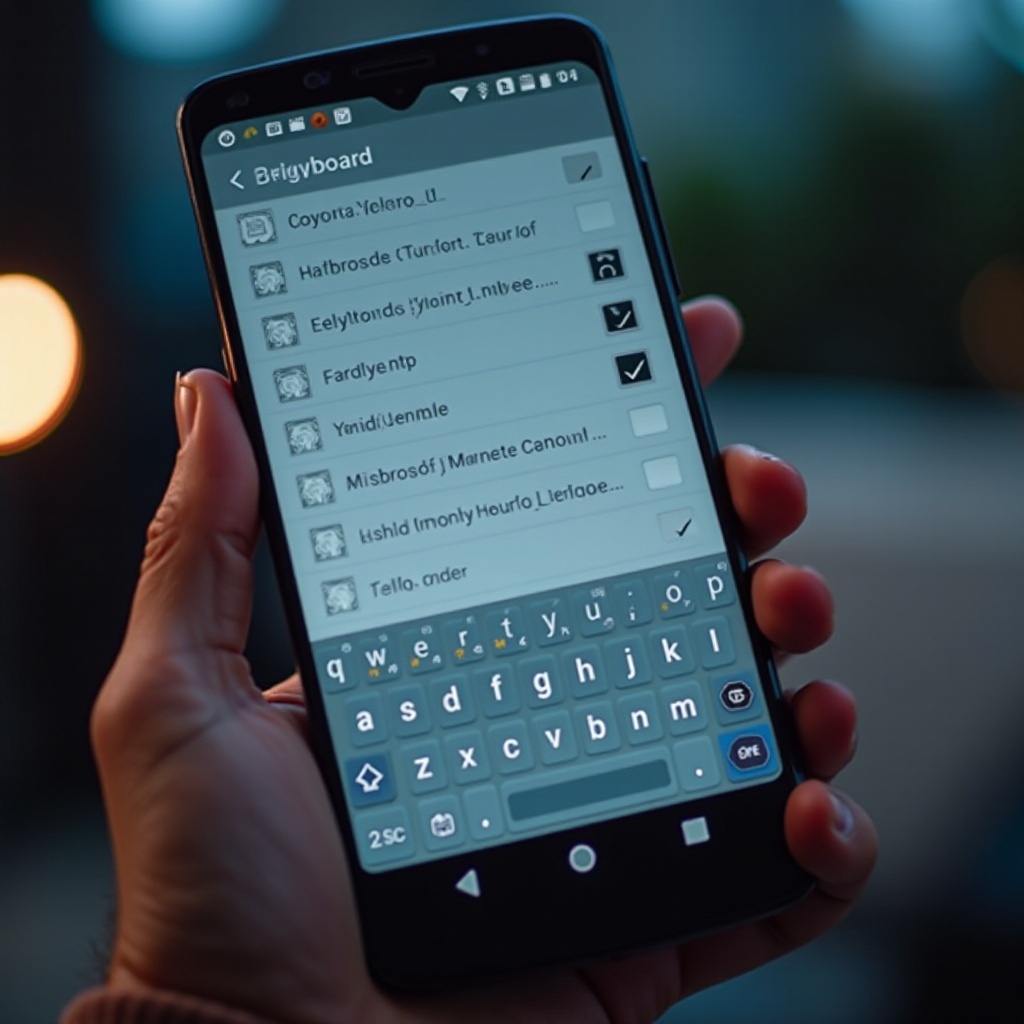
Kurzanleitung: Tastatur wechseln
Neue Tastatur-App aus dem Play Store herunterladen
Um Ihre Android-Tastatur zu ändern, ist der erste Schritt, eine neue Tastatur-App aus dem Google Play Store zu installieren. Hier steht Ihnen eine umfangreiche Auswahl an Apps zur Verfügung, die speziell darauf ausgelegt sind, Ihre Eingabegewohnheiten zu verbessern und anzupassen. Beginnen Sie mit einer Suche nach ‘Tastaturen’ im Play Store, wo Sie eine Vielzahl von Optionen finden. Beliebte Alternativen zur standardmäßigen Gboard-App sind SwiftKey, bekannt für seine beeindruckende Vorhersagegenauigkeit, sowie Fleksy und Chrooma, die Benutzern einzigartige Anpassungsoptionen und ansprechende Designs bieten. Nachdem Sie Ihre Wahl getroffen haben, laden Sie die ausgewählte App herunter und installieren Sie sie auf Ihrem Gerät.
Tastatur in den Systemeinstellungen aktivieren
Nach der Installation Ihrer neuen Tastatur-App müssen Sie diese in den Systemeinstellungen aktivieren, um sie verwenden zu können. Gehen Sie hierzu zu den ‘Einstellungen’ Ihres Android-Geräts, wählen Sie ‘System’, dann ‘Sprache & Eingabe’, und schließlich den Bereich ‘Tastaturen’. Dort sehen Sie alle verfügbaren Tastaturen. Aktivieren Sie die neue Tastatur, die Sie installiert haben, und legen Sie sie als Standard fest. Dadurch wird sichergestellt, dass die neue Tastatur automatisch für alle Ihre Texteingaben verwendet wird, was eine nahtlose Integration ermöglicht.

Wie kann die Tastatursprache während der Eingabe geändert werden?
Die Möglichkeit, die Tastatursprache während der Eingabe zu ändern, ist für Vielsprachler essenziell. Wenn Sie während einer Texteingabe die Sprache wechseln möchten, halten Sie einfach die Leertaste Ihrer Bildschirmtastatur gedrückt, um das Sprachmenü aufzurufen. Diese Funktion ermöglicht Ihnen den schnellen Wechsel zwischen verschiedenen Sprachpaketen, die auf Ihrer Tastatur aktiviert sind. Zum Hinzufügen neuer Sprachen öffnen Sie die Tastatureinstellungen der betreffenden App und fügen zusätzliche Sprachen hinzu. Viele modernere Tastaturen bieten auch die Möglichkeit, benutzerdefinierte Layouts für verschiedene Sprachen zu erstellen, was die Vielseitigkeit und Benutzerfreundlichkeit erhöht.
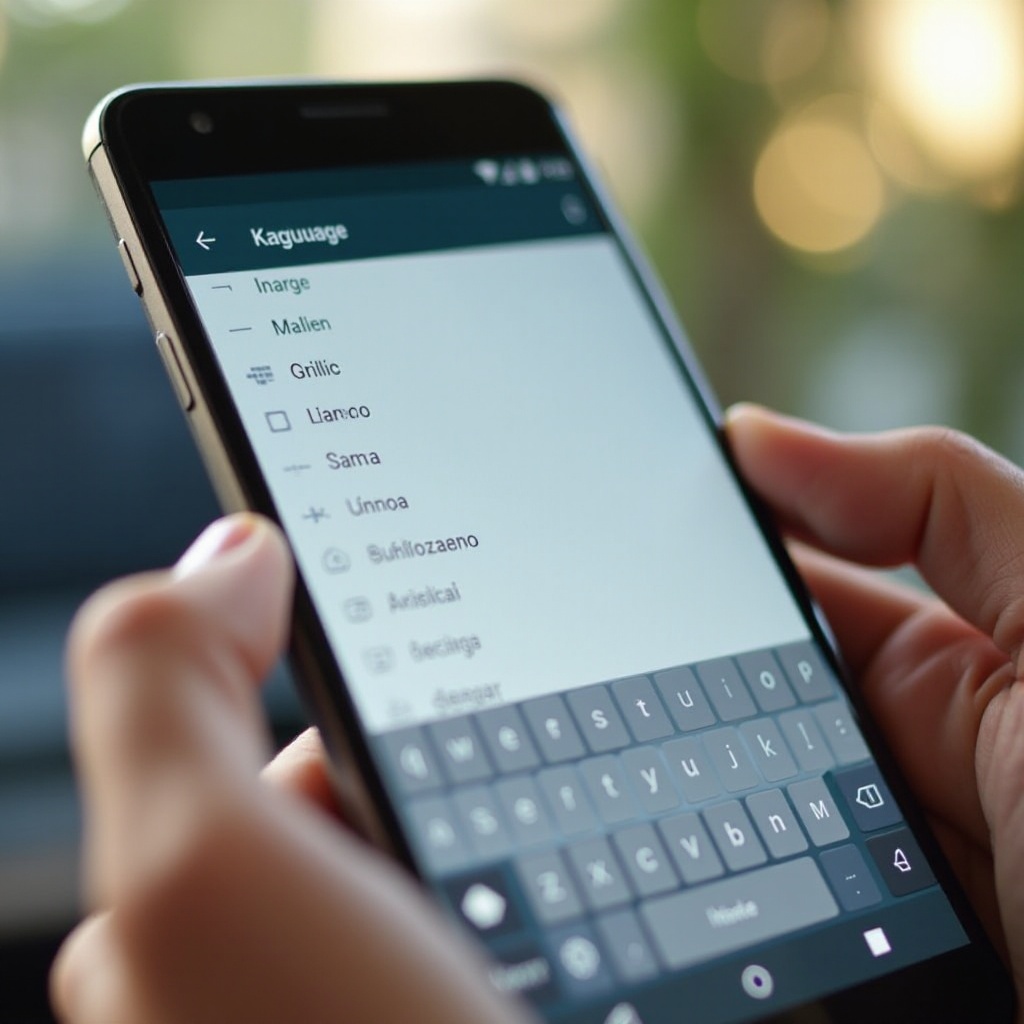
Detaillierte Anleitung zum Herunterladen neuer Tastatur-Apps
Der Google Play Store bietet eine umfangreiche Palette von Tastatur-Apps, jede mit einzigartigen Funktionen, die unterschiedliche Nutzeransprüche erfüllen. Hier einige Beispiele:
- SwiftKey: Diese App ist für ihre exzellente Textvorhersage und die Fähigkeit bekannt, aus Ihren Eingabemustern zu lernen. Sie enthält eine Vielzahl von Themen und ermöglicht eine tiefe Personalisierung der Layouts.
- Fleksy: Diese App bietet nicht nur Geschwindigkeit und Präzision beim Tippen, sondern auch eine Reihe von benutzerdefinierten Erweiterungen, darunter GIF-Suchen und leistungsstarke Add-ons.
- Chrooma: Chrooma zeichnet sich durch eine dynamische Farbpalette aus, die sich an Ihre ausgeführten Apps anpasst, sowie durch hervorragende Emoji-Unterstützung und umfassende Anpassungsoptionen wie den Nachtmodus.
Um eine neue Tastatur-App herunterzuladen, öffnen Sie den Google Play Store, suchen Sie die gewünschte App anhand der oben genannten oder anderer Kriterien, die für Ihre Bedürfnisse relevant sind, und installieren Sie diese. Achten Sie dabei auf Benutzerbewertungen und die App-Beschreibung, um sicherzustellen, dass die App Ihren Erwartungen entspricht und die von Ihnen gewünschten Funktionen bietet. Nach der Installation folgen Sie den oben beschriebenen Schritten, um die neue Tastatur in den Systemeinstellungen zu aktivieren.
Zusammenfassung
Das Umstellen der Android-Tastatur erweist sich als einfacher Prozess, der erheblich zu einem verbesserten Benutzererlebnis beitragen kann. Unabhängig davon, ob Sie neue Funktionen hinzufügen, das Layout anpassen oder zwischen Sprachen wechseln möchten, bietet der Google Play Store zahlreiche Optionen zur Erweiterung Ihrer Eingabemöglichkeiten. Mit den hier beschriebenen Schritten können Sie Ihre Tastatur im Handumdrehen anpassen und von einer optimierten Tippwelt profitieren. Entdecken Sie die vielfältigen Möglichkeiten, die Ihnen zur Verfügung stehen, und gestalten Sie Ihre Android-Tastatur so, dass sie Ihren individuellen Anforderungen gerecht wird, um maximale Effizienz und Komfort zu gewährleisten.
Wie kann ich meine Android-Tastatur ändern?
Um Ihre Android-Tastatur zu ändern, gehen Sie zu den Einstellungen Ihres Geräts. Suchen Sie nach dem Abschnitt „Sprache & Eingabe“ oder „System“. Dort finden Sie den Bereich „Tastatur & Eingabemethoden“. Wählen Sie „Aktuelle Tastatur“ oder „Tastatur verwalten“, je nach Version. Hier können Sie zwischen installierten Tastaturen wechseln oder neue herunterladen. Durch Auswahl einer anderen Tastatur-App wird diese als Standard eingestellt.
Wie ändere ich die Tastatursprache auf meinem Android-Gerät?
Um die Sprache Ihrer Android-Tastatur zu ändern, besuchen Sie die „Sprache & Eingabe“ Einstellungen. Unter „Tastatur & Eingabemethoden“ wählen Sie Ihre aktive Tastatur aus, zum Beispiel Gboard. In den Tastatureinstellungen sehen Sie meist die Option „Sprachen“. Hier können Sie zusätzliche Sprachen hinzufügen oder die Standardsprache ändern. Meistens können Sie schnell zwischen den Sprachen wechseln, indem Sie auf der Leertaste nach links oder rechts wischen.
Wie kann ich den Hintergrund oder die Größe meiner Android-Tastatur anpassen?
Um das Aussehen Ihrer Android-Tastatur anzupassen, suchen Sie die Tastatureinstellungen in „Sprache & Eingabe“. Viele Tastaturen, wie Gboard, bieten Optionen zur Anpassung des Themas oder Designs. So können Sie Farben oder Bilder als Hintergrund wählen. Zur Größeneinstellung gibt es häufig eine Option zur Änderung der Tastaturhöhe, damit diese breiter oder schmaler gewährt wird. Diese Funktionen finden Sie meist unter dem Design- oder Erscheinungsbild-Menü.
Wie kann ich meine Handy-Tastatur zurücksetzen oder auf normal einstellen?
Um Ihre Handy-Tastatur zurückzusetzen, navigieren Sie zu „Einstellungen“ > „Apps“ und suchen Sie nach Ihrer Tastatur-App, z.B. Gboard. Hier können Sie unter „Speicher“ oder „Speicherplatz verwalten“ die Daten löschen oder Cache bereinigen. Dies setzt die Tastatur auf die Standardeinstellungen zurück. Alternativ können Sie unter „Tastatur & Eingabemethoden“ in „Sprache & Eingabe“ die Tastatureinstellungen öffnen und nach einer Option zum Zurücksetzen suchen.